Comment déflouter une vidéo en 2024 ?
Dans ce monde axé sur le visuel, la qualité du contenu est primordiale, que ce soit pour les médias sociaux ou le travail professionnel. Cependant, parfois, les vidéos sont floues en raison d'un appareil photo instable ou d'une compression lors du téléchargement. Ceci peut entraîner de la frustration et une perte d'impact, surtout lorsque la qualité est essentielle. Il existe plusieurs solutions efficaces pour déflouter des vidéos et garantir que votre vidéo reste claire.
Si vous êtes impatient d'apprendre comment déflouter une vidéo, vous devez lire ce guide étape par étape. Il couvre les raisons de la floueté et propose 10 méthodes fiables pour rendre une vidéo floue claire.
Dans cet article
- Identifier les raisons des vidéos floues
- Comment déflouter une vidéo sur Windows/Mac (pour vidéos envoyées ou téléchargées)
-
Comment déflouter les vidéos qui m'ont été envoyées sur iPhone
-
Comment rendre une vidéo floue claire sur Android
-
Déflouter gratuitement les vidéos en ligne
- Astuces bonus pour éviter que les vidéos ne soient floues
- FAQ sur la défloutage des vidéos
Partie 1. Identifier les raisons des vidéos floues
Avant d'apprendre comment désembrouiller une vidéo, comprenez d'abord pourquoi elle est floue. Pour cela, explorez les causes suivantes et identifiez celle qui a eu un impact sur votre vidéo :
- Si vous avez enregistré une vidéo en basse résolution, elle sera floue lorsqu'elle s'affichera sur des écrans plus grands.
- Les vidéos envoyées via des applications de messagerie sont souvent compressées, ce qui affecte considérablement la qualité de la vidéo.
- Lorsque vous diffusez des vidéos en ligne, vos vidéos peuvent apparaître floues si l'internet ralentit.
- Si vous avez enregistré l'écran de votre appareil avec des paramètres de basse résolution, elles peuvent être floues.
- Parfois, les vidéos éditées via CapCut ou d'autres applications peuvent apparaître floues car les paramètres d'exportation ne sont pas correctement configurés.
- Lorsque votre appareil photo n'arrive pas à se focaliser lors de la capture, les résultats peuvent être flous et hors focus.
Partie 2. Comment déflouter une vidéo sur Windows/Mac (pour les vidéos envoyées ou téléchargées)
Maintenant que vous connaissez la raison de la floueté de votre vidéo, concentrons-nous sur les solutions. La première est Wondershare UniConverter, qui peut améliorer vos vidéos en utilisant l'intelligence artificielle. Si vous avez des vidéos sur votre smartphone, vous pouvez les transférer sur votre ordinateur via sa fonction de transfert de fichiers simple. Sinon, vous pouvez simplement procéder à son IA Amélioration Vidéo , qui fonctionne en un clic.
Il reconnaît automatiquement le problème de votre vidéo et la rend plus claire, plus nette et plus précise. Dans cet esprit, il peut même ajouter des pixels en vrac pour redonner vie à votre contenu. Pour constater le processus sans effort promis, suivez les instructions ci-dessous.
Meilleur logiciel pour déflouter une vidéo
Comment déflouter des vidéos sur PC ou Mac avec UniConverter :
Étape 1. Télécharger et lancer sur UniConverter votre Ordinateur
Téléchargez UniConvertisseur. Accédez à l'interface principale d'UniConverter et cliquer sur l'outil « Améliorateur video IA » dans la section « Outils IA », puis ajoutez votre vidéo floue vers UniConverter.
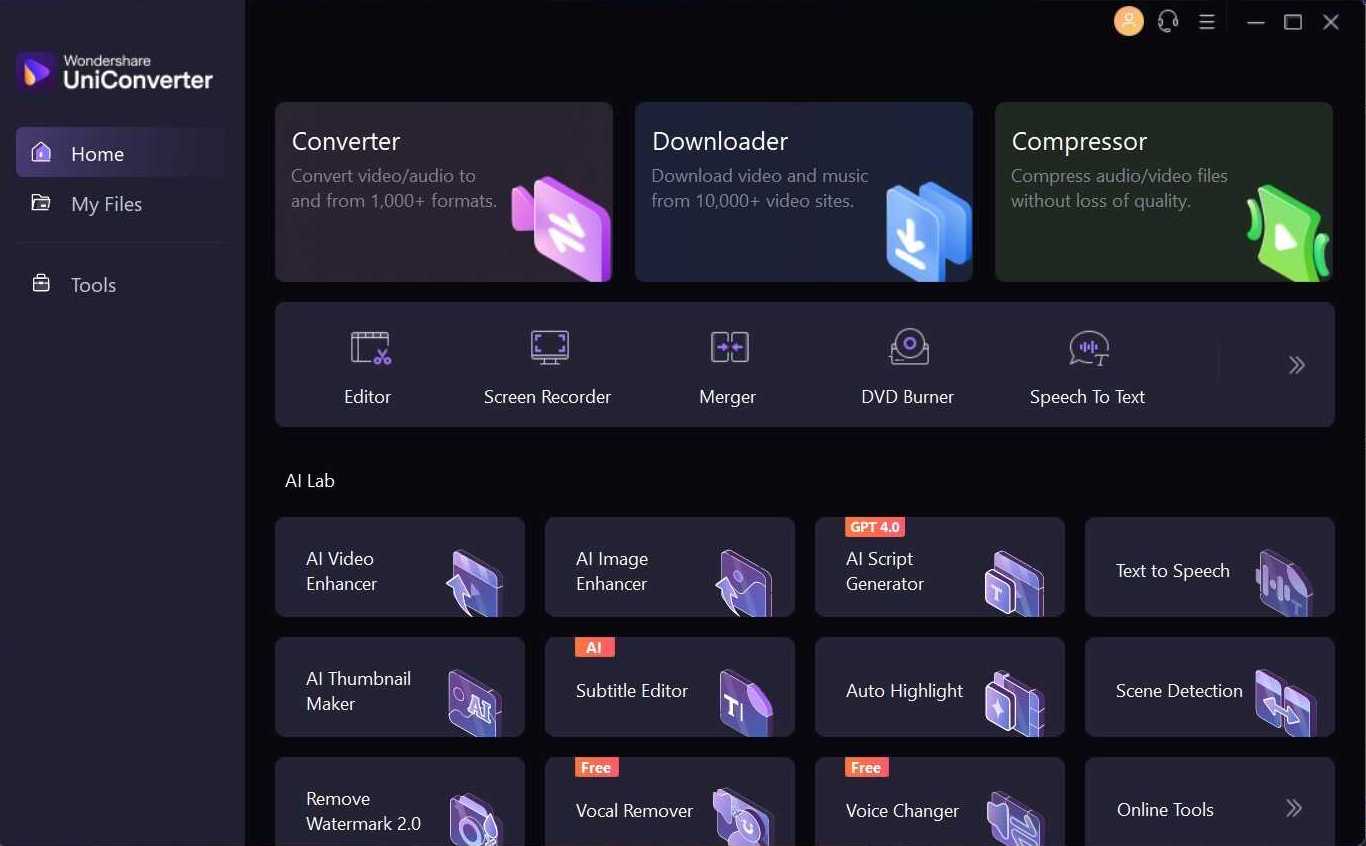
Étape 2. Importer des vidéos depuis votre ordinateur via l'icône Ajouter
Utilisez l'icône «+ (Ajouter)» pour importer la vidéo depuis votre explorateur de fichiers vers UniConverter en cliquant sur le bouton « Ouvrir ».
![]()
Étape 3. Appliquer les modèles de débruitage général et d'interpolation d'images
Finalement, en sélectionnant le modèle « Débruitage général » avec l'intelligence artificielle, votre vidéo sera désembuée. Par la suite, vous pouvez utiliser le modèle «Interpolation d'images» et ajuster les «Paramètres de lissage» pour obtenir des résultats de meilleure qualité. Pour enregistrer les modifications, cliquer sur le bouton « Exporter » et lancer votre vidéo pour constater les changements.

![]() *Remarque :
*Remarque :
Si vous voulez défouter une vidéo de votre iPhone sur PC, vous pouvez transférer votre vidéo d'iPhone vers PC avec la fonction Transférer dans UniConverter, et d'un simple clic, puis,vous pouvez rendre les vidéos floues cristallines avec la fonction Améliorateur Vidéo.
Partie 3. Comment déflouter les vidéos floues qui m'ont été envoyées sur iPhone
La perte de qualité vidéo est assez courante lorsque les vidéos sont transférées sans AirDrop et d'autres méthodes dédiées à l'iPhone. Dans de tels cas, vous pouvez obtenir de l'aide grâce aux guides suivants qui montrent comment rendre une vidéo non floue sur iPhone :
1. Comment déflouter une vidéo sur iPhone avec l'application VN
Tout le monde peut utiliser l'éditeur de vidéo VN, une application tierce pour l'édition vidéo sur iPhone. Il propose une édition basée sur le chronologie et permet des ajustements manuels du nombre d'images par seconde (FPS) et de la résolution. Pour les voir, voici les étapes suivantes, qui montrent comment désembuer une vidéo que quelqu'un vous a envoyée:
Étape 1. Lorsque vous lancez l'application VN Video Editor sur votre iPhone, utiliser l'onglet «Nouveau projet» et définir le mode d'édition de votre projet en sélectionnant l'option «Basé sur la vidéo». Continuer avec le bouton «Enregistrer» et importer votre vidéo pour accéder au panneau d'édition.

Étape 2. Choisir l’icône « Filtre » en bas et continuer avec l’option « Ajuster ». Lorsque vous faites défiler la barre d'outils du bas pour trouver l'icône « Réduction de bruit », réglez-la à 100 et poursuivez en tapant sur l'icône «Vérifiez».

Étape 3. Après avoir accédé à l'icône « Exporter » dans le coin supérieur droit, activez les options «Manuel» et «HDR» pour obtenir des résultats de haute qualité. Régler vos curseurs « Résolution » et « FPS » et confirmer avec le bouton « Exporter ».

2. Utiliser l'application Photos pour corriger les photos floues envoyées sur iPhone
Heureusement, vous pouvez corriger la netteté des vidéos reçues sans installer d'application. Cela est possible car l'application Photos de l'iPhone offre des fonctionnalités d'édition vidéo puissantes. Parmi elles figurent la capacité d'édition de photos ou de vidéos et les ajustements de lecture, qui permettent de résoudre «comment corriger une vidéo floue».
Méthode 1 : Utiliser les fonctionnalités de réduction de bruit et de netteté
Étape 1. Ouvrir l'application Photos sur votre iPhone et localiser votre vidéo floue pour l'afficher en appuyant dessus. Ensuite, appuyer sur «Modifier» dans le coin supérieur droit pour activer le mode d'édition de votre média.

Étape 2. Utiliser l’icône « Ajuster » dans la barre inférieure et localisez l’icône « Netteté », qui peut être ajustée avec le curseur en saillie.

Étape 3. Répéter la même opération avec l’icône « Réduction du bruit » que vous localiserez via l’icône « Régler ». Pour enregistrer les modifications, appuyer sur le bouton « Terminé » en haut à droite et constater les changements.

Méthode 2 : Modifier les paramètres de lecture vidéo dans l'application Photos
Instructions. Lancez votre vidéo avec l'icône « Lecture » dans l'application Photos, désactiver le son en utilisant l'icône « Son » et avancer rapidement avec le geste de balayage. Si ce n'est qu'un problème de lecture, ces options de lecture peuvent affecter la netteté de votre vidéo.

3. Envoyer et télécharger la vidéo via iCloud
Au lieu de recevoir via des applications de messagerie instantanée, vous devriez essayer iCloud pour l'échange de fichiers. Il est conçu pour transmettre les médias tout en préservant leur qualité originale :
Instructions. Pour accéder à l'iCloud de l'iPhone de votre ami et recevoir des vidéos, déconnectez-vous d'abord du vôtre. Accédez à votre identifiant Apple via les paramètres de votre iPhone et faites défiler vers le bas pour appuyer sur l'onglet « Se déconnecter ». Une fois déconnecté, entrer les informations d'identification du périphérique de votre ami et téléchargez des vidéos désembuées depuis leur iCloud.

4. Libérer l'espace de stockage de l'iPhone
Après avoir utilisé les solutions ci-dessus, si vos vidéos restent floues, nettoyer le stockage de votre iPhone. Cela peut avoir des effets importants puisque les performances diminuent lorsque le stockage de l'iPhone est presque plein. Pour cela, vous pouvez envisager de libérer de l'espace en supprimant les applications indésirables et d'autres données de navigation :
Étape 1. Accéder aux paramètres «Général» sur les paramètres de votre iPhone et choisir «Stockage de l'iPhone». Ensuite, appuyez sur « Activer » pour désinstaller les applications inutilisées que vous utilisez occasionnellement ou supprimez manuellement les gros fichiers.

Étape 2. Depuis les paramètres respectifs, localiser « Safari » et faites défiler vers le bas jusqu'à ce que vous accédiez à l'option « Effacer l'historique et les données du site Web » pour supprimer les données indésirables du site Web.

Partie 4. Comment rendre une vidéo floue claire sur Android
Si vous êtes un utilisateur d'Android, plusieurs solutions sont disponibles pour résoudre votre question « comment désembuer une vidéo sur Android ». Sans plus tarder, examinez les plus efficaces dans cette section ainsi que leurs guides fonctionnels :
1. InShot
InShot offre des fonctionnalités d'édition complètes pour permettre aux créateurs d'éditer sur des smartphones. Si vous souhaitez rendre votre vidéo de qualité professionnelle tout en la désembuant, consultez les étapes suivantes :
Étape 1. Sur l'interface principale d'InShot, appuyer sur l'icône « Vidéos » et importer vos vidéos vers le panneau d'édition. Ensuite, accéder à l'icône « Filtres » pour accéder à l'icône « Ajuster » pour l'édition manuelle.

Étape 2. Faire défiler vers la gauche pour sélectionner les icônes « Affûtage » et « Contraste » et ajuster leurs curseurs. Appuyer sur le symbole « Vérifier » et cliquer sur le bouton « Exporter » en haut à droite.

Étape 3. Après avoir appuyé sur le bouton «Exporter», sélectionnez « Résolution » et «Taux d'images par seconde» parmi leurs options respectives pour enregistrer une vidéo de haute qualité.

2. Saut vidéo
Avec une interface simple, ce logiciel facilite également les options de désembuage vidéo, mais avec des ajustements manuels. Vous pouvez apprendre comment corriger les vidéos floues envoyées vers moi via le guide suivant avec Videoleap :
Étape 1. Appuyez sur l'icône « + (Ajouter) » présente en bas de l'interface principale de Videoleap pour sélectionner «Nouveau projet». Ensuite, choisir la vidéo floue et appuyez sur l'onglet « Ajouter au projet » pour l'importer.

Étape 2. Lorsque la vidéo est importée, faites défiler la barre du bas pour localiser et sélectionner l'icône « Ajuster ». Ensuite, sélectionner l’icône « Contraste », fixer son rapport à l’aide du curseur ci-dessus et passer au bouton « Exporter ».

Étape 3. À l'aide du bouton « Exporter », accéder à l’écran suivant pour régler les « Paramètres d’exportation ». Là, augmentez la « Résolution » et les « Images par seconde » en utilisant leurs curseurs pour exporter une vidéo plus nette.

Partie 5. Déflouter gratuitement les vidéos floues en ligne
Ayant discuté des applications pour corriger la distorsion dans vos vidéos, regardons les options en ligne. Il existe plusieurs plateformes en ligne qui offrent l'utilité de déflouter la vidéo en ligne gratuitement ; lisez la partie suivante pour en savoir plus sur ces outils :
1. Flixier
Flixier est l'une des meilleures plateformes en ligne qui offre de nombreuses fonctionnalités pour créer un contenu de haute qualité. La fonctionnalité de clarification vidéo de cette plateforme élimine la flou dans vos vidéos en utilisant une technologie de pointe :
Étape 1. Commencez le processus de clarification vidéo en téléchargeant votre vidéo sur l'interface en ligne de l'outil en utilisant le bouton « Cliquer pour télécharger » ou en glissant-déposant. Une fois que la vidéo est téléchargée avec succès, glissez-la sur la chronologie d'édition de Flixier pour le traitement ultérieur.

Étape 2. Accéder au panneau de droite de l’interface et activer la section « Effets ». Ici, régler le niveau de « Flou » à zéro en faisant glisser son curseur vers la gauche. Vous pouvez également régler le « Bruit » et la « Pixellisation » à zéro en faisant glisser leurs curseurs respectifs avant d’enregistrer la vidéo à l’aide du bouton « Exporter ».

2. Kapwing
Un autre outil en ligne incroyable qui offre l'utilité de l'affûtage et le désembuage des vidéos est Kapwing. Avec la prise en charge de plusieurs formats, les utilisateurs peuvent enregistrer leurs vidéos dans divers formats après la correction de la flou. Suivez les étapes suivantes pour apprendre comment rendre les vidéos floues claires avec Kapwing.
Étape 1. Pour commencer le processus, sélectionner la vignette « Cliquer pour télécharger » sur la page d’accueil de l’outil et ajouter la vidéo souhaitée ou coller son lien en ligne.

Étape 2. Après avoir entré dans l'interface d'édition de Kapwing, accédez au panneau «Modifier» sur le côté droit de l'interface. Ici, remetter le curseur « Flou » à zéro et ajuster les curseurs «Contraste» et «Saturation» à partir de la section « Ajuster ».

Étape 3. Enfin, vous pouvez télécharger la vidéo modifiée en accédant aux boutons « Exporter » et « Exporter le Projet » en haut à droite de la fenêtre.

3. Clideo
Clideo est une autre solution complète pour rendre une vidéo moins floue. L'outil fournit de nombreuses options de personnalisation qui aident à corriger la pixellisation de la vidéo. L'outil offre de nombreuses ajustements pour affûter les visuels de leurs vidéos.
Étape 1. Obtenir l'interface d'édition de Clideo et cliquez sur l'icône « Téléverser » pour ajouter votre vidéo pour supprimer le flou.

Étape 2. Dans l'interface suivante, ajouter la « Luminosité », le « Contraste » et la « Saturation » en glissant les curseurs respectifs. Appuyez sur le bouton « Exporter » disponible ci-dessous pour enregistrer la vidéo sur votre appareil informatique lorsque vous êtes satisfait des résultats.

Astuces bonus pour éviter que les vidéos ne soient floues
- Exportez dans la meilleure qualité : Lorsque vous exportez vos résultats vidéo, assurez-vous toujours de sélectionner la meilleure résolution et le format pour la vidéo. Utiliser les bons paramètres d'exportation avec des débits binaires plus élevés et des formats sans perte pour éviter la possibilité de flou.
- Enregistrer la vidéo en haute résolution : L'un des meilleurs moyens d'améliorer la qualité de la vidéo est d'enregistrer la vidéo dans la plus haute résolution de votre appareil photo. Lorsque la résolution est plus élevée, les détails sont capturés parfaitement, éliminant ainsi les chances de flou.
- Utiliser un taux d'images plus élevé : Pour éviter que votre vidéo ne soit floue, essayez d'enregistrer vos vidéos à un taux d'images plus élevé. Vous pouvez y parvenir en apportant quelques modifications aux paramètres de votre appareil photo. Le taux d'images idéal est de 60 images par seconde, ce qui réduit le flou de mouvement et est parfait pour capturer des objets en mouvement rapide.
- Éviter le zoom excessif : Lorsque vous enregistrez une vidéo, le zoom avant et le zoom arrière fréquents rendent également vos vidéos floues et peu claires. Si vous voulez zoomer sur un objet, faites-le avant de commencer la vidéo.
Conclusion
Pour conclure, il existe de nombreuses ressources disponibles qui vous permettent rendre une vidéo floue claire en offrant des fonctionnalités étendues. Cependant, l'un des meilleurs outils qui offre des utilitaires personnalisés pour rendre les vidéos nettes est Wondershare UniConverter. Cet outil multimédia tout-en-un est un choix fiable lorsqu'il s'agit de générer du contenu de haute qualité.
FAQ sur la défloutage des vidéos
1. Pourquoi ma vidéo enregistrée apparaît-elle floue ?
Une vidéo peut apparaître floue pour diverses raisons, telles que des paramètres d'appareil photo inappropriés, une résolution vidéo et une température, ce qui peut détériorer la qualité. De plus, vous utilisez peut-être un appareil photo de mauvaise qualité ou un éditeur vidéo médiocre.
2. Pourquoi ma vidéo CapCut est-elle floue sur YouTube ?
Il est courant de constater que la qualité d'une vidéo éditée avec CapCut se détériore lorsque vous l'exportez. Cela peut être dû au fait que vous utilisez un appareil photo de qualité inférieure ou que les paramètres de CapCut ne sont pas adaptés à votre vidéo.
3. Comment créer une vidéo qui n'est pas floue ?
Pour améliorer la qualité globale de la vidéo, vous pouvez la filmer avec un appareil photo haut de gamme et l'éditer avec un éditeur vidéo fiable. Un tel outil est UniConverter, qui préserve la qualité après l'édition.
4. Pourquoi les vidéos iPhone vers Android sont-elles floues ?
iPhone offre une résolution plus élevée que Android, mais la qualité de la vidéo peut être affectée lorsque nous la partageons avec un appareil Android. Pour corriger les fichiers vidéo, utiliser un éditeur vidéo de bonne qualité comme UniConverter pour conserver la qualité de la vidéo.
